Windows 10에서 무선 네트워크 연결을 위한 자동 전환 활성화
Windows 10에서 무선 네트워크 연결을 위한 자동 전환을 활성화할 수 있습니다. 활성화되어 있고 여러 무선 네트워크 프로필을 저장한 경우 운영 체제는 현재 네트워크에 연결되어 있는 동안 범위 내에 있는 대체 네트워크에 연결할 수 있습니다. 이 동작은 오늘 검토할 몇 가지 설정에 따라 다릅니다.
광고
기본적으로 Windows 10 자동으로 연결됩니다 한 번 이상 연결한 Wi-Fi 네트워크에 연결합니다. 운영 체제는 이러한 네트워크에 대한 프로필을 저장하고 "자동으로 연결" 옵션은 기본적으로 활성화되어 있습니다.
또한 저장된 무선 네트워크에는 범위 내에서 사용할 수 있을 때 연결할 Wi-Fi 네트워크를 정의하는 우선 순위가 있습니다. Windows 7에서는 제어판을 사용하여 무선 네트워크의 우선 순위를 쉽게 변경할 수 있습니다. 그러나 Windows 10에서는 해당 옵션을 더 이상 사용할 수 없습니다. 또한 설정 앱은 이 글을 쓰는 시점에서 이에 대한 대안을 제공하지 않습니다. 그러나 여전히 netsh 도구를 사용하여 변경할 수 있습니다. 체크 아웃 Windows 10에서 WiFi 네트워크 우선 순위 변경.
무선 네트워크 자동 스위치
위에서 언급한 두 가지 요인 외에도 자동 스위치 매개변수. 네트워크가 범위 내에서 사용 가능한 경우 알려진 Wi-Fi 프로필에 대한 무선 네트워크 전환 동작을 제어합니다. 특정 무선 연결에 대해 켤 수 있습니다. 활성화하면 Windows 10이 이미 일부 무선 네트워크에 연결되어 있어도 다른 무선 네트워크를 계속 검색합니다. OS는 우선 순위가 더 높은 네트워크를 감지하는 즉시 현재 네트워크에서 자동으로 연결을 끊고 새로 찾은 Wi-Fi 옵션에 연결합니다.
이 게시물은 Windows 10에서 무선 네트워크로 자동 전환을 활성화하는 방법을 보여줍니다.
Windows 10에서 무선 네트워크 연결을 위한 자동 전환을 활성화하려면
- 설정 앱을 엽니다.
- 이동 네트워크와 인터넷 > 상태.
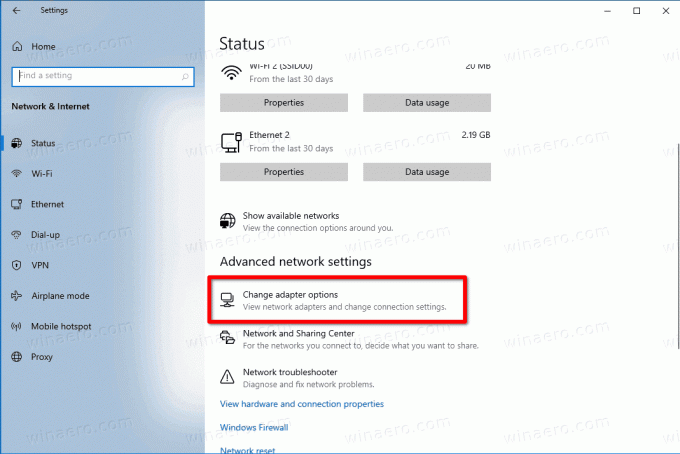
- 오른쪽에서 어댑터 변경 열 수 있는 옵션 네트워크 연결 폴더.
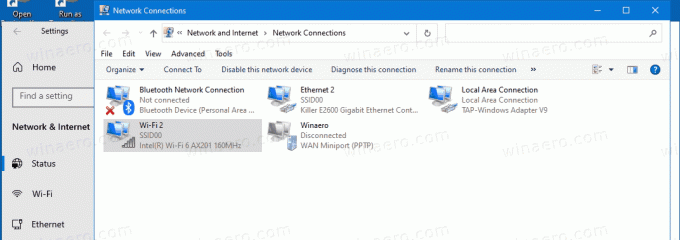
- 에 네트워크 연결, 자동 전환 옵션을 활성화하려는 무선 네트워크 연결을 두 번 클릭합니다.
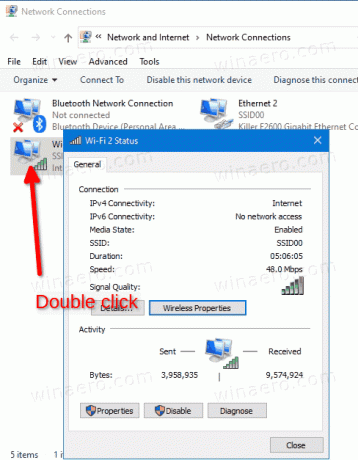
- 이제 무선 속성 단추.
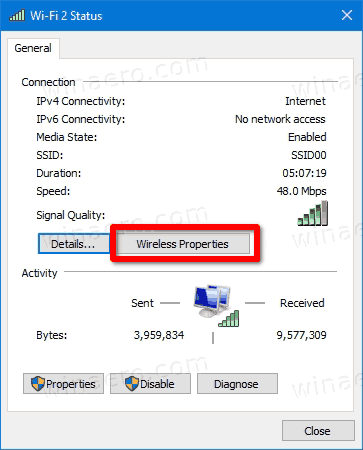
- 켜기(확인) 이 네트워크에 연결되어 있는 동안 다른 무선 네트워크를 찾습니다. 활성화하는 옵션 자동 스위치 무선 네트워크 연결을 위한 기능입니다.
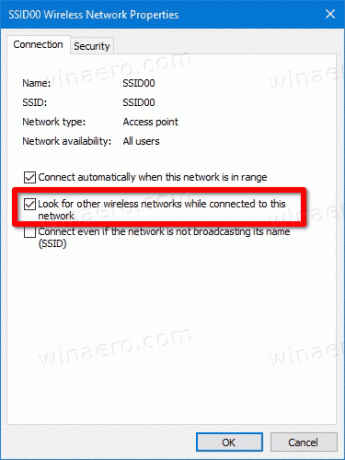
- 확인을 클릭하여 변경 사항을 적용합니다.
완료되었습니다.
참고: 기본적으로 이 네트워크에 연결되어 있는 동안 다른 무선 네트워크를 찾습니다. 확인란이 꺼져 있습니다(선택 취소됨). 활성화하면 언제든지 이 변경 사항을 취소할 수 있습니다.
또는 명령 프롬프트에서 자동 전환 기능을 활성화하거나 비활성화할 수 있습니다. 그물 도구.
명령 프롬프트에서 자동 전환 활성화 또는 비활성화
- 새로 열기 명령 프롬프트.
- 입력하거나 복사하여 붙여넣기
netsh wlan 프로필 표시명령을 입력하고 Enter 키를 눌러 사용 가능한 무선 네트워크 프로필 및 인터페이스를 확인합니다.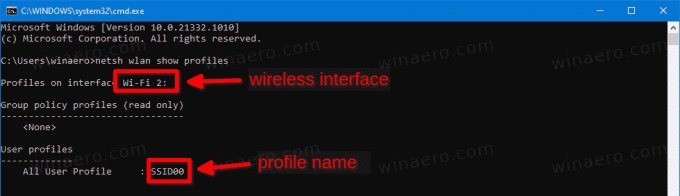
- 자동 전환을 활성화 또는 비활성화하려는 무선 네트워크 프로필 이름을 기록해 두십시오.
- 자동 전환 기능을 활성화하려면 다음 명령을 실행하십시오.
netsh wlan 설정 프로필 매개 변수 이름 = ". 대리자 실제 프로필 이름으로." 자동 스위치 = 예 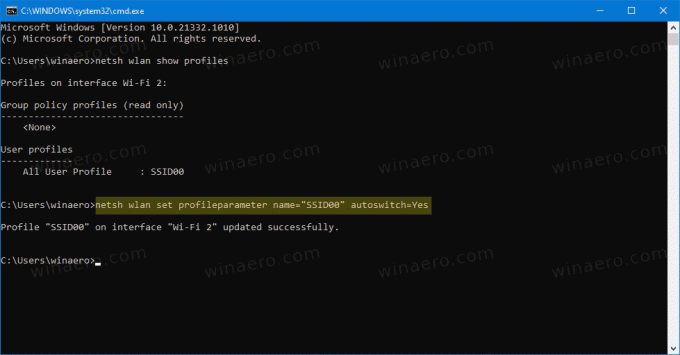
- 마찬가지로 다음 명령을 사용하여 자동 전환 옵션을 비활성화할 수 있습니다.
netsh wlan 설정 프로필 매개 변수 이름 = "." 자동 스위치 = 아니오 
- 몇 개의 무선 인터페이스가 있는 경우 특정 인터페이스에만 변경 사항을 적용할 수 있습니다. 이 경우 다음 구문을 사용합니다.
netsh wlan 설정 프로필 매개 변수 이름 = "."인터페이스=" " autoswitch=예| 아니요 - 대리자 그리고 실제 값으로.
그게 다야

